3 วิธีในการแก้ไข Discord Overlay Keybind ไม่บันทึก (08.14.25)
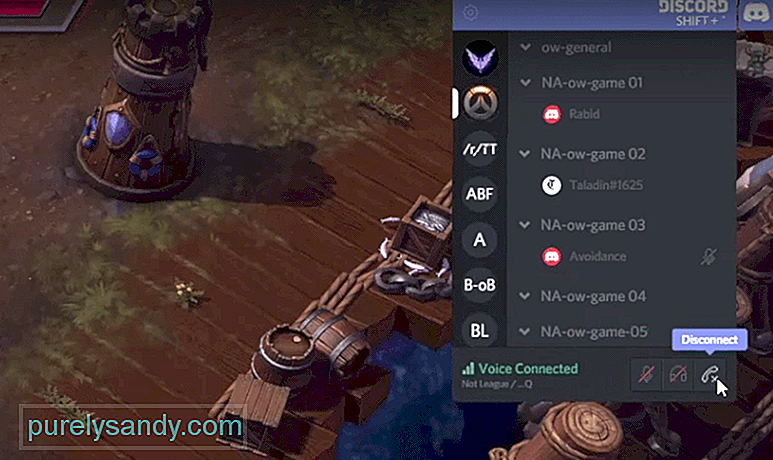 discord overlay keybind ไม่บันทึก
discord overlay keybind ไม่บันทึกKeybinds ทำหน้าที่เป็นทางลัดสำหรับดำเนินการบางอย่าง ด้วยการตั้งค่า Keybind คุณสามารถดำเนินการงานได้ทันทีโดยเพียงแค่กดปุ่มที่คุณตั้งค่าไว้
Discord เป็นแอปพลิเคชั่นที่ต้องใช้ Keybinds เนื่องจากผู้เล่นส่วนใหญ่อยู่ในเกมขณะใช้งาน แอปพลิเคชัน ตัวอย่างเช่น ผู้ใช้บางคนได้ตั้งค่าปุ่ม Push to talk เป็นปุ่มเฉพาะ หรือปุ่มด้านข้างของเมาส์ ด้วยวิธีนี้ ทุกครั้งที่กดปุ่มนั้น พวกเขาจะสามารถพูดผ่านไมโครโฟนได้ ในทำนองเดียวกัน มีคำสั่งอื่นๆ อีกหลายสิบคำสั่งที่คุณสามารถตั้งค่าเป็น Keybinds ได้
บทเรียน Discord ยอดนิยม
การซ้อนทับ Discord เป็นคุณสมบัติที่สำคัญ โดยเฉพาะอย่างยิ่งสำหรับผู้ใช้ที่อยู่ในเกม เช่นเดียวกับคำสั่งอื่นๆ โอเวอร์เลย์สามารถตั้งค่าเป็น Keybind ได้ น่าเสียดายที่ผู้เล่นกำลังประสบปัญหาเกี่ยวกับโอเวอร์เลย์ Discord
เมื่อใดก็ตามที่พวกเขาพยายามตั้งค่า Keybind บนโอเวอร์เลย์ Discord จะไม่สามารถบันทึกได้ ซึ่งหมายความว่าไม่สามารถใช้ในเกมได้ตราบเท่าที่ไม่ได้บันทึก วันนี้ เราจะมาอธิบายสองสามวิธีในการแก้ไขปัญหานี้ ดังนั้น โดยไม่ต้องเสียเวลาอีกต่อไป มาเริ่มกันเลย!
หากคุณประสบปัญหานี้ สิ่งแรกที่คุณต้องตรวจสอบคือคุณเปิดใช้งาน Discord ในการตั้งค่าของคุณ ไปที่การตั้งค่า Discord ของคุณโดยคลิกที่ไอคอนรูปเฟืองที่ด้านล่างซ้ายของแอปพลิเคชัน
ภายใต้การตั้งค่าโอเวอร์เลย์ ตรวจสอบให้แน่ใจว่าคุณได้เลือก “เปิดใช้งานโอเวอร์เลย์ในเกม” และคีย์บอนด์จะอยู่ถัดจากตัวเลือก รับรองได้เลย นอกจากนี้ ให้ไปที่แผงกิจกรรมของเกมและตรวจดูให้แน่ใจว่าได้เลือกเกมที่คุณต้องการใช้ Discord Overlay
Discord เป็นที่ทราบกันว่ามีปัญหาถ้าคุณไม่เรียกใช้ทั้งสองโปรแกรมในลักษณะเดียวกัน เช่น ในฐานะผู้ดูแลระบบหรือในฐานะผู้ใช้ ไม่ว่าในกรณีใด เราขอแนะนำให้คุณเรียกใช้ทั้งโปรแกรมและเกมในฐานะผู้ดูแลระบบ สิ่งนี้ควรให้สิทธิพิเศษแก่คุณที่ผู้ใช้ทั่วไปไม่สามารถเข้าถึงได้
เราพบผู้ใช้จำนวนมากที่ประสบปัญหาเดียวกัน โปรดแก้ไขด้วยการติดตั้งเวอร์ชันเบต้าของ Discord เราขอแนะนำให้คุณลองทำเช่นเดียวกันและติดตั้ง Discord beta เวอร์ชันล่าสุด ก่อนที่คุณจะดำเนินการดังกล่าว ตรวจสอบให้แน่ใจว่าคุณได้ลบ/ถอนการติดตั้ง Discord ออกจากคอมพิวเตอร์ของคุณโดยสมบูรณ์ หลังจากที่คุณถอนการติดตั้งแอปพลิเคชันแล้ว ให้รีสตาร์ทคอมพิวเตอร์ของคุณ
ตอนนี้ ดาวน์โหลดและติดตั้ง Discord รุ่นเบต้า
บทสรุป
นี่คือ 3 ขั้นตอนที่แตกต่างกันเกี่ยวกับวิธีการแก้ไขการซ้อนทับของ Discord ที่ไม่บันทึก ตรวจสอบให้แน่ใจว่าคุณปฏิบัติตามทุกรายละเอียดที่กล่าวถึงในบทความ วิธีนี้จะช่วยคุณแก้ปัญหาได้ดี
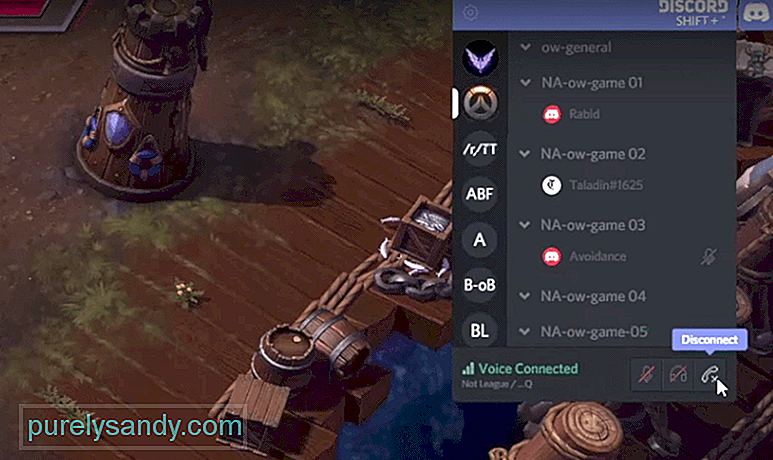
วิดีโอ YouTube: 3 วิธีในการแก้ไข Discord Overlay Keybind ไม่บันทึก
08, 2025

